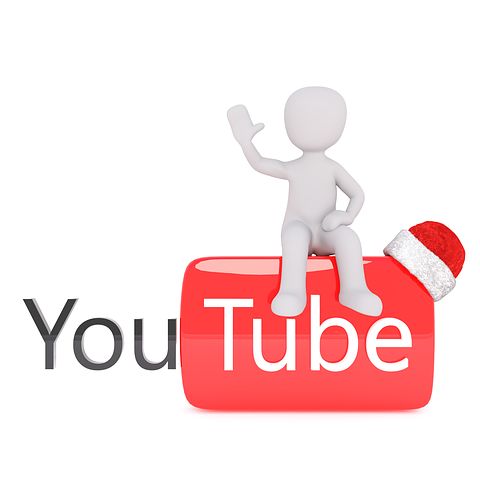インターネットを毎日使います。でもパソコンを使わなければ生きていいけないという生活ではありません。
インターネットを毎日使います。でもパソコンを使わなければ生きていいけないという生活ではありません。
調べ物をするのにも買い物も、スマートフォンやタブレットで十分。
しかし、ちょっとしたことをするためには、どうしてもパソコンが必要になることがあります。
きれいに印刷したい。ドライブレコーダーの動画(ドライブレコーダーの話はこちら)を保存したい。USBメモリーを使いたい。写真を編集したい・・・など。
こうしてブログを書くのにも、やはりパソコンが使いやすい。
そこで、数か月前に、久しぶりに新しいノートブックパソコンを購入しました。
迷いました。それはもう迷いました。
ノート・・・といっても、結構かさばるので、なるべく薄くて、邪魔にならないものがほしいと、家電量販店を周りに回りました。
普段は、ほとんどのものをインターネットで購入するのですが、こればかりは、手に取ってみないと決心がつかないので、足を運んだのです。
どれも、場所をとるし、意外とずっしり感があります。あ~もう~!ipadかタブレットにしようかなあ。いや、それ結局パソコンじゃないし!何しに来たんだ!という迷走状態に陥ります。
そこで、ふと目に留まったのが、Windowsの高性能、超薄型ノートパソコン、Surface(サーフェイス)
数年前、鳴り物入りで出始めて、CMもやっていたけど、あんまりいい評判きいていないくて、その当時は買いませんでした。でもすでにPro4が出たんだから、改善されてよくなったかもしれない・・・・
そう思って、いったん家に戻り、怒涛の如くネットで調べました。
結局、「わからない・・・」という情けない結論に至りました。
しかし、その薄さ、軽さ、そして、ipadでできないことができるスペック(性能)に、「もう、いいや!」という勢いで購入しました。
何もかも心配なので、一応、中レベル程度の機種を選択。
パソコンを選ぶときは、まずCPU(インテル社ならCoreというブランド名がついています。)を見ます。(私の場合です。)
CPU、Coreってなに?という感じですが、要するにパソコンの「頭脳」、処理速度にとても関係があります。
パソコンの働きの良しあしに影響する、結構大事なポイントです。Core i7なら何の問題もなく「さくさく!」っていう感じでしょう。(値段は高くなりますが)
以前、安いノートパソコンを訳も分からず衝動買いしたら、Coreの廉価版で、ネットを見るのも何をするのもスムーズに動かず、最悪な思いをしました。本当に最重要ポイントなのです。
もちろんメモリ容量(RAM)(いわゆる作業スペースで、これも多いほうがいい)や、ハードディスク(HDD)(これは保存できるスペース。これも多いほうがいい)も大事。
そういう自分なりのチェック項目をしっかり判断して、予算に見合った、でも失敗したくない、という機種を無事購入しました。
そして、数か月後のいま。
「すばらしいです」
使いやすい、軽い、充電はまあまあもちます。半日ブログを書いていても大丈夫。5,6時間くらいは、だいたい、なんでもできるのではないかと思います。(しかし出先には、電源コードは必ず持っておきましょう。保証できません・・・)
タイプカバー(キーボード)はキーが浮いていて使いやすく、今までのノートパソコンと変わらない感じです。この点も心配していたのでよかったです♪
そして、こうして快適にブログも書いています。
そうそう、家電量販店の人に、リカバリーディスクのことをお聞きしたら不要ですと言われたのですが、それは、間違いです。
パソコンを購入したら、一番に、リカバリーディスクを作成しておきましょう♪
64GB程度(32GBでも行けるかと思いますが、念のため容量多め)のUSBメモリをひとつ用意しておいて、リカバリーディスクを作成します。USB 回復ドライブの作成とも言われます。Surfaceのホームページに、リカバリーディスク作成の方法が書かれています。(リンク貼っておきます。必要であればクリックでご覧ください)(Google検索などでも簡単に探し出せます)
リカバリーディスクは1度きりしか作成できないので、注意して行いましょう♪